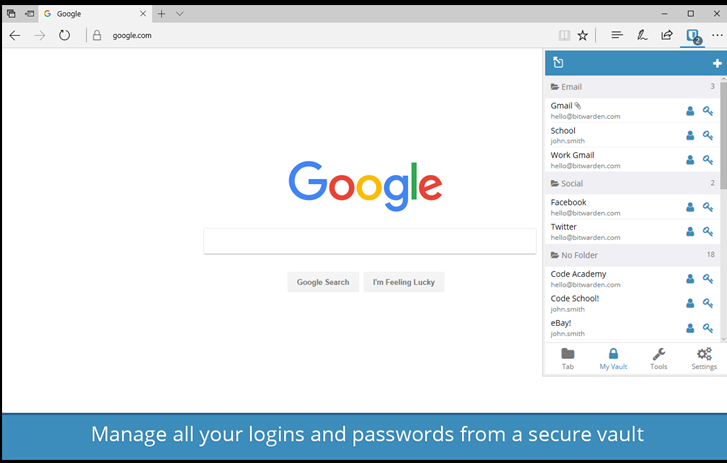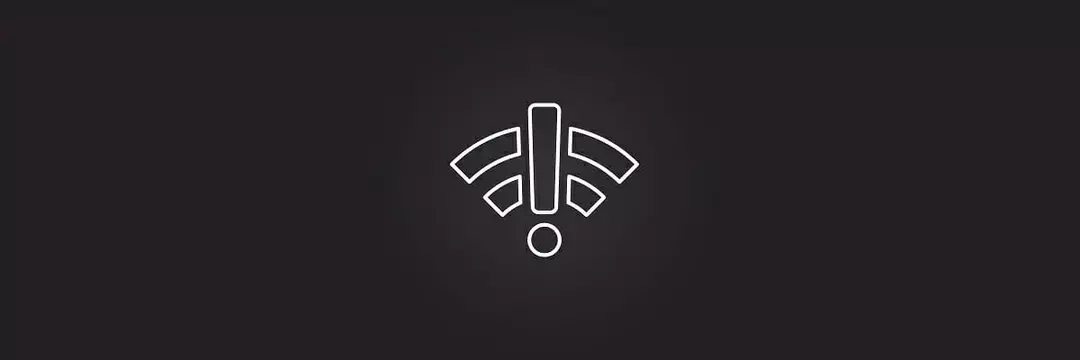- Microsoft Edge on Windows 10 vaikebrauser ja see on mõeldud Internet Exploreri asendamiseks.
- Paljud kasutajad teatasid, et Microsoft Edge on nende arvutis kadunud.
- Brauserite kohta lisateabe saamiseks vaadake meie spetsialiseerunud spetsialiste Brauserite keskus.
- See artikkel on meie osa Servasõlmja kui otsite kasulikke juhendeid, soovitame teil seda vaadata.

Sa väärid paremat brauserit! 350 miljonit inimest kasutab Opera päevas, täieõiguslikku navigeerimiskogemust, mis on varustatud erinevate sisseehitatud pakettide, suurema ressursikulu ja suurepärase disainiga.Opera saab teha järgmist:
- Lihtne migreerimine: kasutage Opera assistenti väljuvate andmete, näiteks järjehoidjate, paroolide jne edastamiseks.
- Optimeerige ressursikasutust: teie RAM-i mälu kasutatakse tõhusamalt kui Chrome
- Tõhustatud privaatsus: integreeritud tasuta ja piiramatu VPN
- Reklaame pole: sisseehitatud reklaamiblokeerija kiirendab lehtede laadimist ja kaitseb andmekaevanduste eest
- Laadige alla Opera
Windows 10 oli Microsofti jaoks põhimõtteliselt uus võimalus ühendada Windowsi abil nii töölaua kui ka mobiilne ökosüsteem.
Microsofti visioon ühtse operatsioonisüsteemi olemasolu nii mobiilseadmete kui ka lauaarvutite jaoks on Windows 10-ga suures osas tõeks saanud.
Funktsioonid nagu Continuum võimaldavad kasutajatel kasutada oma Windows 10 süsteemi mis tahes tüüpi seadmetes selle parimal kujul, s.t.
Windows 10 tuvastab automaatselt seadme tüübi, milles seda kasutatakse, ja kohandub seejärel vastavalt seadmele ja nii, kui olete kasutades seda puutepõhises seadmes, kohandab Windows 10 automaatselt kasutajaliidese, mis sobib kõige paremini puutepõhiseks liidesed.
Igatahes üks paljudest uutest asjadest Windows 10-s oli Microsoft Edge mis on täiesti uus brauser, mille Microsoft on välja töötanud a parem Interneti sirvimise kogemus kasutajatele.
Kuid nagu teate, on Windows 10-l palju vigu ja mõnikord satuvad inimesed mõnele neist tüütutest vigadest.
Üks viga on see, et Microsoft Edge kaob süsteemist täielikult ja ilmub alles siis, kui avate Cortanas mõned uudised.
Selles postituses jätkame Microsoft Edge'i kadumise probleemi lahendamist, nii et alustame!
Järgmised lahendused on osutunud kasulikuks ka järgmistes olukordades:
- Microsoft Edge kadus
- Serval puudub Windows 10
- Microsoft Edge kadus Windows 10-st
- Edge kadus
- Windows 10-st puudub Microsoft Edge
Mida teha, kui Microsoft Edge kaob Windows 10-s?
Sisukord:
- Kaaluge mõne muu brauseri kasutamist
- Otsige seda
- Proovige süsteemifailide kontrollijat
- Selle parandamiseks kasutage Windows Powershelli
- Lülitage tulemüür välja
- Keela viirusetõrje
- Käivitage tõrkeotsing
- Installige uusimad värskendused
- Desinstallige uusim värskendus
- Muutke turvaluba
1. Kaaluge mõne muu brauseri kasutamist
Kui järgite kõiki tõrkeotsingu samme ja märkate, et Microsoft Edge'i endiselt ei kuvata, peaksite võib-olla kaaluma alternatiivse tööriista kasutamist. Näiteks kui valisite kroomi mootori tõttu, soovitame teil anda Ooper lask.
See on ehitatud sama arhitektuuri abil, kuid on usaldusväärsem ja stabiilsem ning seetõttu vähem vigadele ja probleemidele altid.
Käivitage süsteemiskaneerimine võimalike vigade avastamiseks

Laadige alla Restoro
Arvuti parandamise tööriist

Klõpsake nuppu Käivitage skannimine Windowsi probleemide leidmiseks.

Klõpsake nuppu Parandage kõik lahendada patenteeritud tehnoloogiatega seotud probleemid.
Turvaprobleeme ja aeglustusi põhjustavate vigade leidmiseks käivitage arvuti skannimine Restoro Repair Tooliga. Pärast skannimise lõppu asendab parandusprotsess kahjustatud failid värskete Windowsi failide ja komponentidega.
See on uskumatult kerge, seda saab tugevalt kohandada ja lisandmoodulid võimaldavad teil spetsialiseeruda soovitud suunas: voogesitus, mängimine, teksti redigeerimine jne.

Ooper
See veebibrauser köidab teid selles, kui kerge ja kaasaegne see end tunneb, ning see võib lõpuks olla teie vaikebrauser.
Külastage veebisaiti
2. Keela viirusetõrje
Sama kehtib ka teie kolmanda osapoole viirusetõrje kohta. Kuigi see peaks Edge'i turvalisena hoidma, võib teie viirusetõrje ka selle töötamist takistada.
Niisiis, lahendus on viirusetõrje mõneks minutiks keelamine ja selle kontrollimine, kas Edge töötab välja lülitatud viirusetõrjega. Kui brauser töötab, saate selle häirete vältimiseks lisada viirusetõrje lubatud loendisse.
Teise võimalusena võite proovida kasutada viirusetõrjevahendit, mis segab teie süsteemiprotsesse vähem, mis on samuti korduvalt tõestatud.
Üks selline viirusetõrje on Bullguard ja selle kasutamise ajal saate lõpuks teada, mis tunne see on meeldib kaitsta pahavara eest, kuid ilma aeglase või täidetud süsteemi peavaludeta vigu.

Pullikaitse viirusetõrje
Selle hämmastava ja häireteta viirusetõrjega saate oma süsteemi kaitsta pahavara eest, ilma et peaksite turvalisuse nimel kauplema.
Seda kohe saama
3. Otsing eest seda
- Avatud Menüü Start ja tüüp Edge.
- Märkate, et tulemustes kuvatakse Microsoft Edge.

- Paremklõpsake tulemusel ja klõpsake nuppu Kinnitage tegumiribale.
- On ka võimalus Kinnitage / vabastage algusest mis tähendab, et saate ikooni kas menüüs Start kinnitada või lahti ühendada.
- Pärast selle kinnitamist saate Microsoft Edge'i probleemideta korralikult kasutada.
4. Proovige süsteemifailide kontrollijat
- Vajutage Windows + X klaviatuuril ja seejärel klõpsake nuppu käsuviip (admin).
- Nüüd peate käsureale sisestama järgmise käsu ja vajutama sisestusklahvi.
- sfc / scannow

- sfc / scannow
- See peaks lahendama kadunud Microsoft Edge'i probleemi Windows 10-s. Kuid kui seda pole, minge järgmise meetodi juurde.
5. Selle parandamiseks kasutage Windows Powershelli
- Avatud Menüü Start ja tüüp PowerShell.
- Märkate, et ilmub kaks tulemust. Valige see, mis lihtsalt loeb Windowsi PowerShell.
- Nüüd sisestage allpool antud käsk.
Get-AppxPackage -AllUsers | Foreach {Add-AppxPackage -DisableDevelopmentMode -Registreerige “$ ($ _. InstallLocation) AppXManifest.xml”}
- Võite näha mõnda viga, kuid ärge muretsege selle pärast.
- Pärast käsu täitmist taaskäivitage arvuti.
6. Tulemüüri pöördumine
- Avage Otsing, tippige tulemüürja avage Windows Defenderi tulemüür.
- Valige Lülitage Windows Defenderi tulemüür sisse või välja.
- Keelake mõlema jaoks Windowsi tulemüür privaatne ja avalik võrkudes.
- Kinnitage valik ja proovige uuesti värskendada.
7. Käivitage tõrkeotsing
- Avage jaotis Seaded.
- Pea üle Uuendused ja turvalisus > Veaotsing.
- Valige Windowsi poe rakendusedja minge Käivitage tõrkeotsing.

- Järgige ekraanil kuvatavaid juhiseid ja laske protsessil lõpule viia.
- Taaskäivitage arvuti.
8. Installige uusimad värskendused
Kuna Microsoft Edge on osa Windows 10 OS-ist, saab see Windows Update'i kaudu regulaarselt värskendusi. Kui teie probleem Edge'iga on hästi teada, töötab Microsoft tõenäoliselt juba paranduse kallal, mis edastatakse Windows Update'i kaudu.
Niisiis, lihtsalt hoidke oma süsteemi ajakohasena. Uute värskenduste kontrollimiseks minge menüüsse Seaded> Värskendused ja turvalisus ning kontrollige värskendusi.
9. Desinstallige uusim värskendus
- Minema Seaded.
- Pea üle Uuendused ja turvalisus > Windowsi uuendus.
- Minema Ajaloo värskendamine > Desinstallige värskendused.

- Nüüd leidke oma arvutisse installitud uusim värskendus (saate värskendusi sortida kuupäeva järgi), paremklõpsake sellel ja minge saidile Desinstalli.
- Taaskäivitage arvuti.
10. Muutke turvaluba
- Avage Otsing ja sisestage % localappdata%. Ava AppDataLocal kausta.
- Mine MicrosoftWindows kausta. Leidke WER kaust, paremklõpsake seda ja valige Atribuudid.
- Minema Turvalisus ja klõpsake vahekaarti Muuda nuppu.
- Valige TAOTLUSPAKETID kasutaja ja kontrollige Loe ja täida, Loendi kausta sisu ja Loe valikud Lubama veerg.
- Klõpsake nuppu Rakenda ja Okei muudatuste salvestamiseks.
Need on kolm meetodit, mis peaksid kindlasti parandama selle Microsoft Edge'i vea kadumise mingil kummalisel põhjusel.
 Kas teil on endiselt probleeme?Parandage need selle tööriistaga:
Kas teil on endiselt probleeme?Parandage need selle tööriistaga:
- Laadige see arvuti parandamise tööriist alla hinnatud suurepäraselt saidil TrustPilot.com (allalaadimine algab sellel lehel).
- Klõpsake nuppu Käivitage skannimine leida Windowsi probleeme, mis võivad põhjustada probleeme arvutiga.
- Klõpsake nuppu Parandage kõik lahendada patenteeritud tehnoloogiatega seotud probleemid (Eksklusiivne allahindlus meie lugejatele).
Restoro on alla laadinud 0 lugejaid sel kuul.
Korduma kippuvad küsimused
Microsoft Edge'il pole tööriistaribasid nagu Internet Explorer. Kui igatsete tööriistaribasid, saate Windows 10-s alati Internet Explorerit kasutada.
Microsoft Edge'i parandamiseks avage rakendus Seaded> Rakendused. Leidke Microsoft Edge ja klõpsake Microsoft Edge'i parandamiseks valikuid Täpsemad suvandid> Paranda.
Microsoft Edge'i uuesti installimiseks avage PowerShell ja käivitage see käsk: Get-AppXPackage -Name Microsoft. MicrosoftEdge | ForEach {Add-AppxPackage -DisableDevelopmentMode -Register "$ ($ _. InstallLocation) AppXManifest.xml"}.
Võimalik, et teie installitud värskendusel on teatud vead. Probleemi lahendamiseks peate võib-olla värskenduse eemaldama või ootama, kuni Microsoft probleemi lahendab.